Deze handleiding legt uit hoe je ScreenApp integreert met Zoom om automatisch Zoom-vergaderingsopnamen over te zetten, ze te verwerken met de functies van ScreenApp en de integratie te verwijderen indien nodig.
1. De ScreenApp Zoom-integratie toevoegen
Optie 1: Vanuit de Zoom App Marketplace
- Log in op je Zoom-account.
- Navigeer naar de Zoom App Marketplace.
- Zoek naar ScreenApp in de zoekbalk.
- Klik op de ScreenApp-app en selecteer Installeren.
- Volg de aanwijzingen op het scherm om de app te autoriseren. Zorg ervoor dat je de vereiste machtigingen verleent voor toegang tot je cloudopnamen.
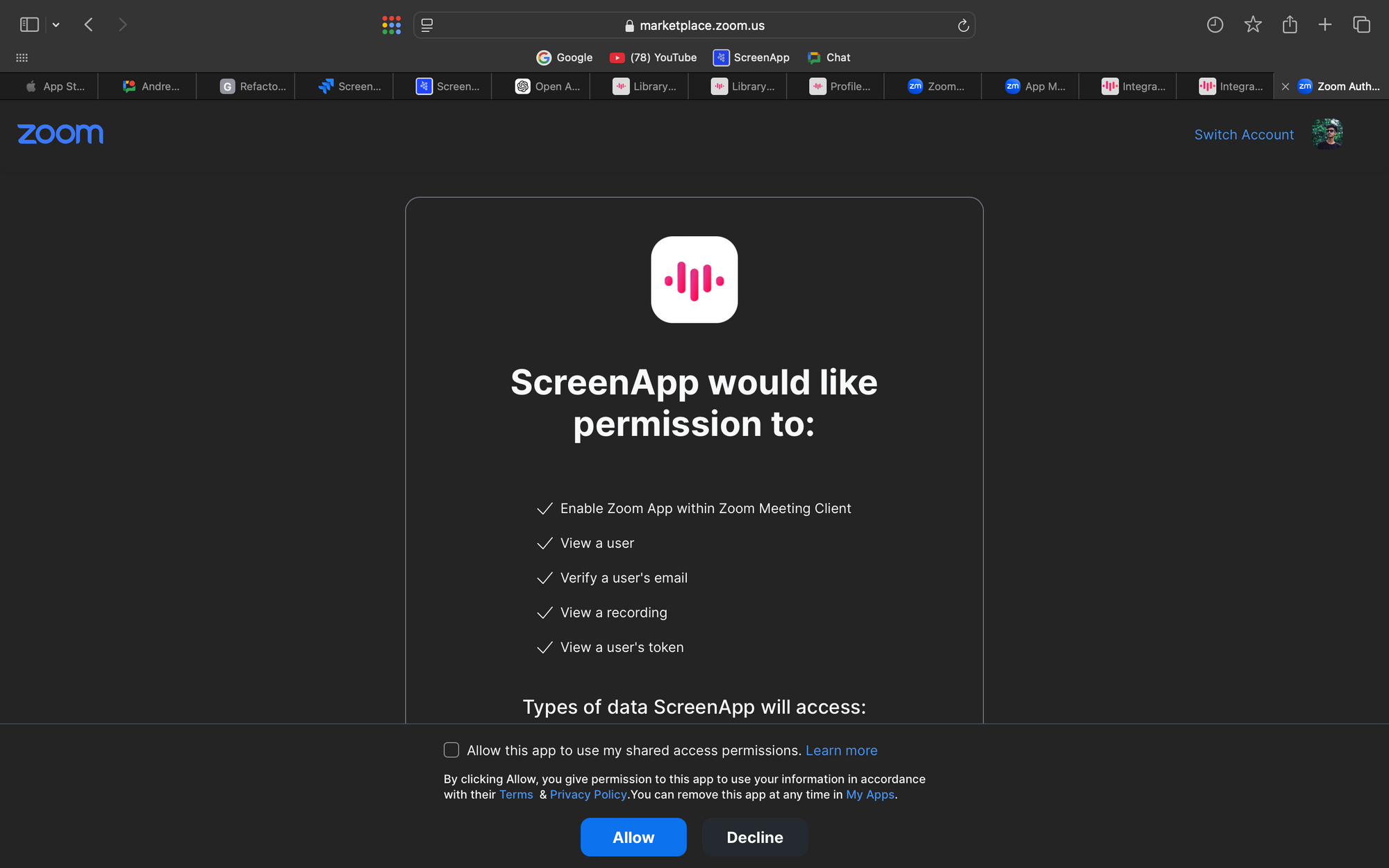
Optie 2: Vanuit ScreenApp-instellingen
- Log in op je ScreenApp-account.
- Ga naar het menu Instellingen.
- Navigeer naar het tabblad Integraties en klik op de integratie-optie Zoom.
- Klik op Verbinden met Zoom en volg de instructies op het scherm om in te loggen en toegang tot je Zoom-account te autoriseren.
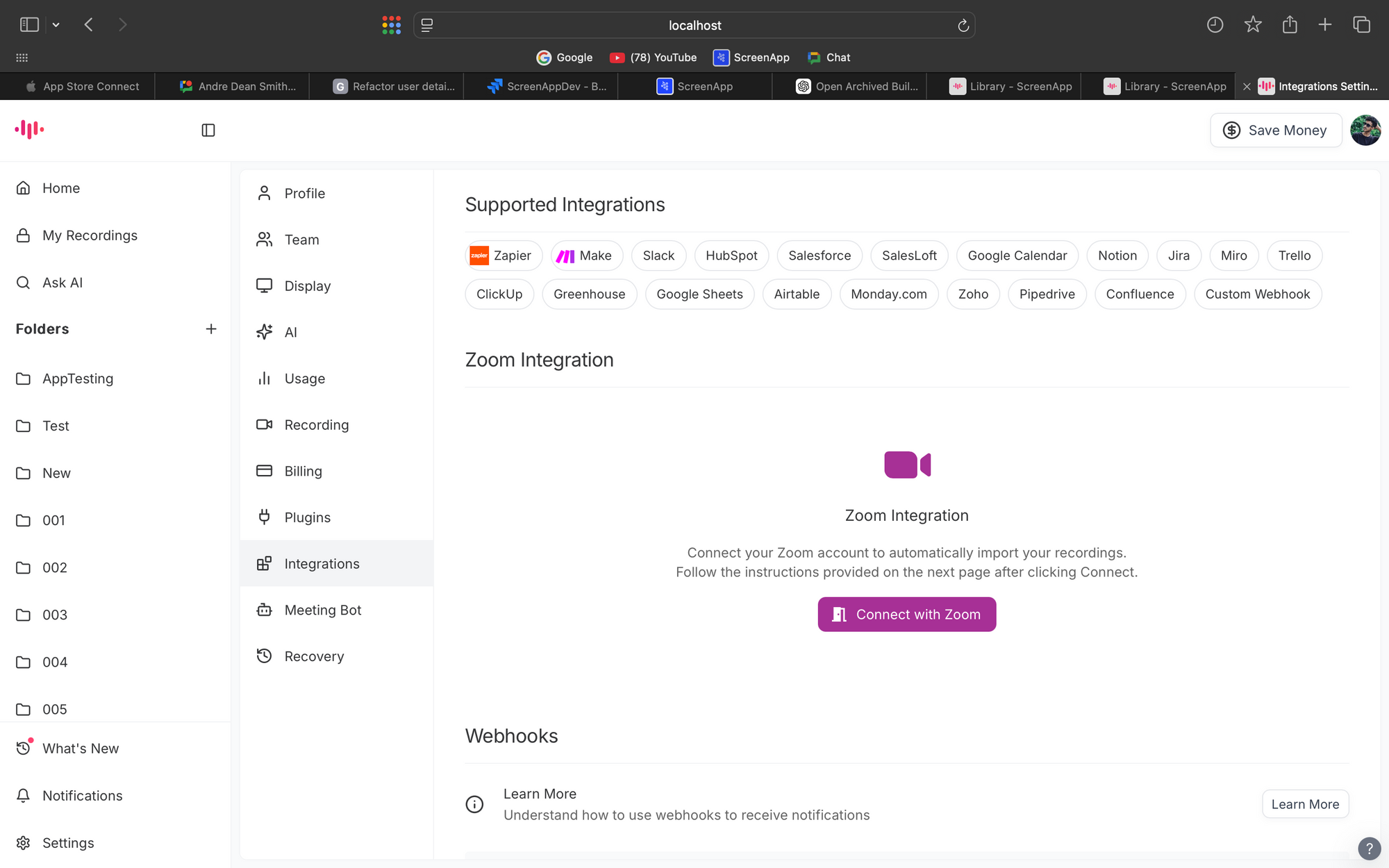
2. De integratie gebruiken
Automatische uploads
- Na installatie worden alle Zoom-cloudopnamen automatisch geüpload naar je ScreenApp-account.
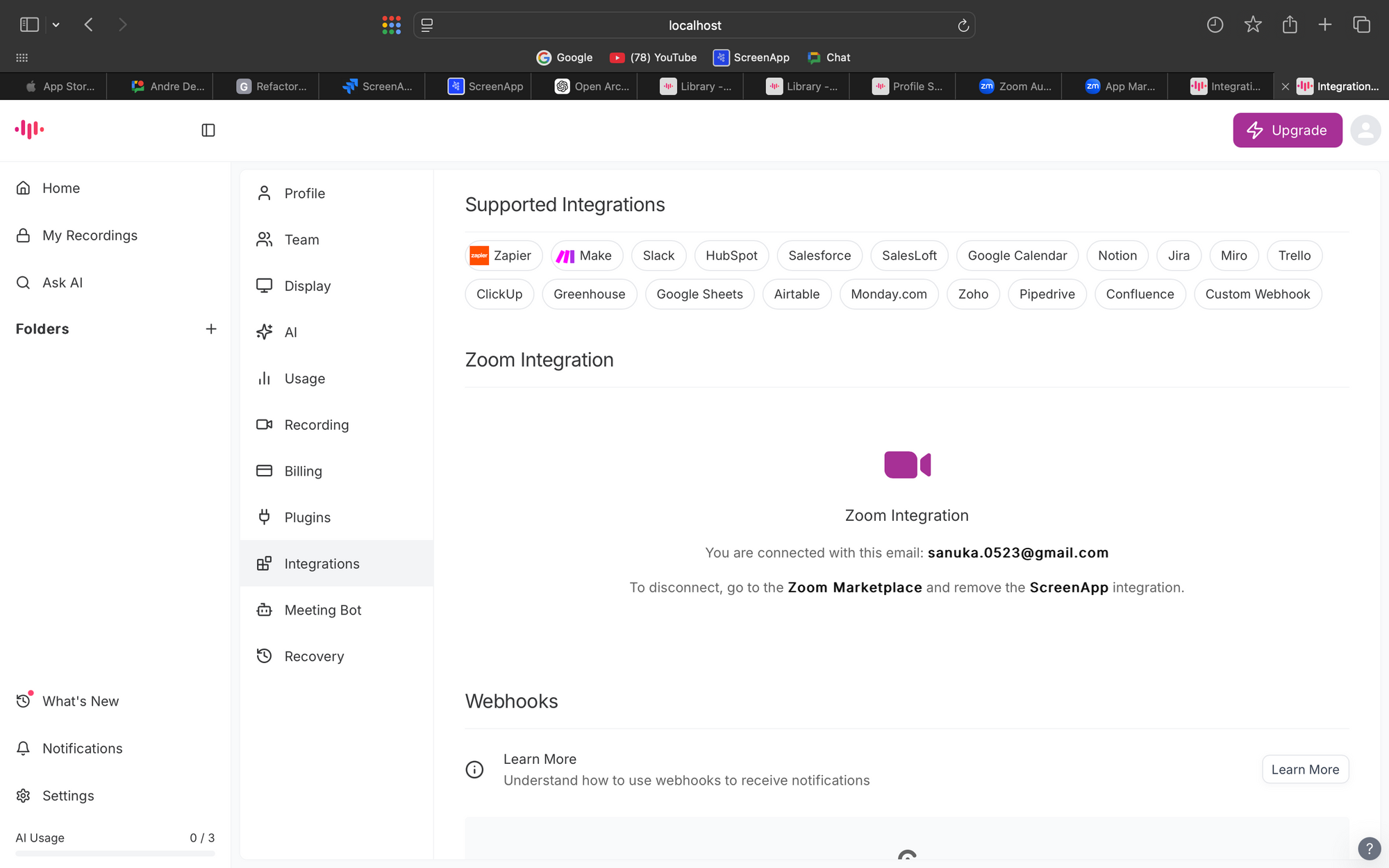
Post-processing functies
- Nadat de opnamen zijn geüpload, kun je:
- Transcriberen: Nauwkeurige teksttranscripties genereren.
- Samenvatten: Beknopte samenvattingen van je vergaderingen krijgen.
- AskAI: Gebruik AI-gestuurde inzichten om belangrijke bevindingen te extraheren of vragen over de opname te beantwoorden.
3. De ScreenApp Zoom-integratie verwijderen
Vanuit de Zoom App Marketplace
- Ga naar de Zoom App Marketplace en log in.
- Navigeer naar Beheren > Geïnstalleerde apps.
- Zoek ScreenApp en klik op Verwijderen.
- Bevestig de verwijdering door de aanwijzingen op het scherm te volgen.
4. Probleemoplossing
Als je problemen ondervindt tijdens de installatie of het gebruik, controleer dan het volgende:
- Zorg ervoor dat je, indien nodig, beheerdersrechten hebt voor je Zoom-account.
- Controleer of Zoom-cloudopnamen zijn ingeschakeld in je Zoom-instellingen.
- Neem voor meer hulp contact op met ScreenApp Support.